
Отвечаем на основные вопросы по ODIS Service и ODIS Engineering.
1) Какая разница между ODIS Service и ODIS Engineering?
ОДИС СЕРВИС – установлен на любой авторизированной сервисной станции VAG, это очень мощный программный продукт для выполнения разных диагностических процедур в следующих автомобилях: Audi, VW, Skoda, Seat, Lamborghini, Bentley, Bugatti, MAN TGE с 2017 года (использовать специальный DC-DC адаптер).
Производить «прошивку» блоков управления с помощью ODIS Service возможно, но только имея официальный онлайн доступ к серверам VAG. Работая без данного доступа, вам будет доступно: ведомая диагностика, кодирование, адаптация, запуск удобных сервисных тестов и процедур (с подсказками на каждом этапе, что и как делать). Многие процедуры можно выполнить и с помощью популярного прибора «Вася диагност» или VCDS, но очень важно понимать, что вы делаете, т.к. подсказок и ведомых функций там не будет.
ОДИС ИНЖЕНЕРНЫЙ – позволяет «прошивать» блоки управления без официального доступа к серверу. Для этого достаточно просто указать файл с нужной прошивкой. ODIS Engineering так же позволяет изменять кодировки и адаптации. Но в инженерном ОДИСе нет ведомой диагностики, она доступна только в ODIS Service. Сервисные функции есть, но работать с ними не очень удобно, т.к. они далеко спрятаны в интерфейсе программы.
2) Где скачать самые свежие версии ODIS и диски с прошивками?
На официальных сайтах ERWIN. Для доступа из СНГ нужно зарегистрироваться через VPN, т.к. доступ из СНГ заблокирован, платный аккаунт не нужен.
Конечно программы ODIS будут без ключей, патчей и т.д. — только дистрибутивы
https://erwin.volkswagen.de/erwin/showHome.do
https://erwin.audi.com/erwin/performDownloadODISAction.do
https://erwin.skoda-auto.cz/erwin/showHome.do
https://erwin.seat.com/erwin/performDownloadODISAction.do
https://erwin.bentleymotors.com/erwin/showHome.do
https://erwin.lamborghini.com/erwin/showHome.do
Например, на момент написания данной статьи последняя версия: ODIS Service 5 (2020 год)
Инженерный ODIS без платного доступа с официального сайта скачать не получится.
www.dne-elektronik.de
3) Что нужно для работы с ODIS?
Оборудование VAS5054a (оригинальный или китайский клон), VAS6154 (только оригинал, т.к. китайский корректно не работает) или любое j2534 совместимое устройство (как правило только на диагностику и со старыми версиями ODISа).
VCDS и Вася диагност — не работают с ODIS
4) Какое оборудование посоветуете?
• Если позволяет бюджет — оригинальный VAS6154 (1200 евро). Только не покупайте китайский VAS6154 — это обычный интерфейс J2534 в корпусе VAS !
• Золотой серединой является качественная копия VAS5054. Только полносхемная версия на оригинальных микросхемах обеспечит абсолютно весь дилерский функционал программы ODIS. В большинстве китайских копий отсутствуют некоторые микросхемы, установлены поддельные чипы или просто их имитация.
• Компромиссным вариантом является адаптер с поддержкой j2534 passthru, например: MongoosePro, Openport или Сканматик-2, как правило j2534 работает только на диагностику и только со старыми версиями ODIS.
5) Какая сейчас последняя версия ODIS?
По состоянию на 2020 год: ODIS Service 5.1.х и ODIS Engineering 9.0.х/11.
Данные версии поддерживают все автомобили VAG-группы до 2020 года.
6) Обязательно нужно использовать последнюю версию ODIS?
В новых версиях разработчик добавляет поддержку последних автомобилей и исправляет ошибки при их наличий. Если у вас нет необходимости работать с новейшими моделями VAG последних месяцев выпуска, тогда не стоит беспокоиться о более свежей версии ODIS.
7) Какая версия Windows необходима для работы ODIS?
Windows 7 или 10.
 Как запустить VAS5054 с ODIS на Windows 10?
Как запустить VAS5054 с ODIS на Windows 10?
• Установить драйвер для Windows 10.
• Произвести установку на виртуальную машину (VMWare, VirtualBox) с Windows 7.
• Использовать старые версии ODIS — например ODIS Service 3.0.3 и Engineering 6.6.1 (только установите режим совместимости c Windows 7 в настройках лаунчера)
•
Установить драйвера j2534 для VAS5054 (работает нестабильно)
Работа с ODIS ENGINEERING¶
Расшифровка параметров¶
- LN, LO, SO, SN — параметр (L — long, S — short)
- VO, VN — таблица параметров (V — volume)
- VN — значение (V — value)
Для отображения имен, значений и единиц измерения блоков управления для текстовых идентификаторов из данных ODX используется соответствующий текст из CS словаря.
Если имя параметра/раздела присутствует в словаре языка, установленного в ODIS Engineering,
то в значении отображается буква N (Normalized), а само имя переведено на соответствующий язык:
— [SN, LN, VN] имя_из_словаря
Если имя параметра/раздела недоступно в словаре языка, то информация берется напрямую из данных ODX (буква O):
— [SO, LO, VO] имя_из_ODX_данных
Загрузка нужного профиля машины¶
- В ODIS S нужно начать диагностику (можно не ждать окончания диагностики, главное начать её делать)
- Сохранить протокол диагностики
- Открыть его в браузере > Развернуть всё > чуть ниже начала протокола будет написано название проекта на данный авто
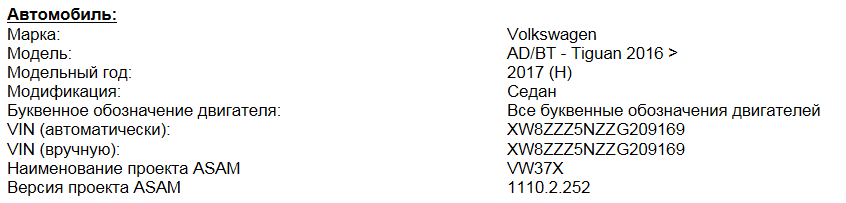
Нас интересует пункт: Наименование проекта ASAM
Экспорт адаптаций и кодировок¶
- Пункт «Функции автомобиля» (Vehicle services), подпункт 046-Специальные функции автомобиля (Fzg.Sonderfunktionen)
- Выбираем нужный блок.
- Ставим галки напротив пунктов «Адаптация», «Кодировки», нажимаем «Считывание данных» (Read data)
- Указываем путь и нажимаем сохранить.
Некоторые блоки могут спросить пароли (логины) После окончания сканирования наши протоколы сохранены в выбранную папку.
Активация режима разработки¶
Иногда для активации тех или иных адаптаций может выходить ошибка «Вне диапазона» или «Функция недоступна».
В большинстве случаев для решения данной проблемы достаточно включить Режим разработки в диагностическом сеансе у нужного блока:
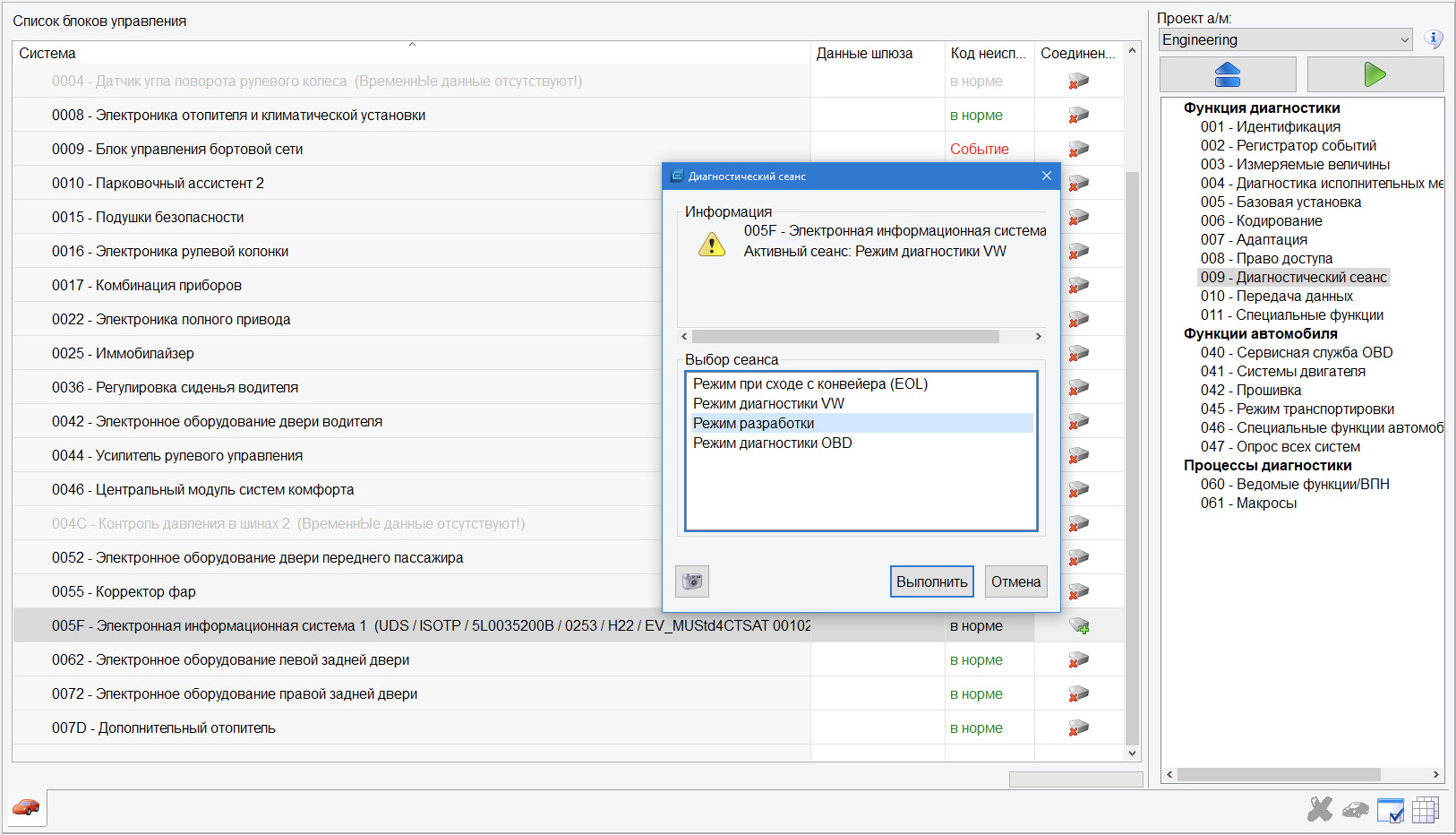
Сохранение пресетов/предустановок¶
- Заходим в нужный блок (адаптация или кодировка)
- Выбираем нужный пункт (тот что [VO], [VN]), раскрываем его по нажатию стрелочки слева (>)
- В правом верхнем необходимо нажать «Предустановка»
- В выпавшем меню выбираем «Новое», задаем ей имя
- Там же в «Предустановка» выбираем «Экспорт» и указываем куда сохранить
Загрузка пресетов/предустановок осуществляется все там же в меню кнопки «Предустановка» — «Импорт».
Удалить пресет/предустановку из ODIS можно все там же, меню «Удалить событие».
Загрузка параметрии¶
- Выбираем нужный блок
- Пункт 010, подпункт 010.01 «Загрузка данных»
- Выбираем файл и начинаем загрузку
Обновление ПО блоков¶
Перед обновлением ПО необходимо выполнить следующие указания:
• Обеспечить подключение зарядного устройства к АКБ автомобиля
• При обновлении ПО все электрические потребители, в которых нет необходимости (вентиляция, подогрев сидений, освещение салона и т. д.), должны быть отключены.
• В обязательном порядке использовать кабельное соединение между адаптером и автомобилем. При соединении по Bluetooth© (трансмиттер) возможны нежелательные прерывания процесса обновления ПО!
• В обязательном порядке отключить все сторонние подключения к автомобилю (сотовые телефоны, внешние диски) и вынуть SIM-карту из ГУ!
• Дверь водителя во время обновления ПО должна быть открыта.
• Во время обновления ПО включить на автомобиле аварийную световую сигнализацию, чтобы обеспечить постоянную активность шины CAN на стороне автомобиля.
Всем привет
мне часто задают одни и те же вопросы по одисам, поэтому попробую обобщить свои знания в этой записи
В чём разница ODIS Service и ODIS Engineering?
Сервисный одис стоит у всех дилеров, в нём заложено много процедур по диагностике.
Прошивать блоки сервисным одисом можно только имея дилерский онлайн доступ, оффлайн им можно делать кодирование, адаптации, диагностику, запускать удобные сервисные процедуры (с подсказками что и как делать), например адаптация DSG и т.п. Всё тоже самое можно сделать например VCDS, но нужно знать как это делать, — подсказок в Васе не будет.
Инженерный одис позволяет прошивать блоки оффлайн, указывая файл с нужной прошивкой. Так же можно менять кодировки и адаптации. Нету ведомой диагностики, которая есть в сервисном одисе. Cервисные процедуры есть, но они глубоко запрятаны.
Где скачать самые свежие версии ОДИС’ов и последние диски с прошивками?
1) на официальных сайтах ERWIN, достаточно только зарегистрироваться (регистрироваться нужно через VPN, с указанием другой страны, т.к. доступ из России заблокирован, платный аккаунт не нужен)
естественно ODIS’ы будут без «лекарств», — только дистрибутивы
erwin.volkswagen.de/erwin…formDownloadODISAction.do
erwin.audi.com/erwin/performDownloadODISAction.do
erwin.skoda-auto.cz/erwin…formDownloadODISAction.do
erwin.seat.com/erwin/performDownloadODISAction.do
erwin.bentleymotors.com/e…formDownloadODISAction.do
erwin.lamborghini.com/erw…formDownloadODISAction.do
например, на момент написания статьи: ODIS-Service_update_5_1_3-EU_20190312_X6m7v.zip
так же потребуется найти на тематических сайтах лаунчер/кряк для данной версии одиса
инженерку без платного аккаунта с официального сайта не скачать… 
www.dne-elektronik.de
2) torrent трекеры, форумы по диагностике
3) платные приватные сервера обновлений
для инженерного одиса только варианты 2 и 3
Что нужно для работы с ODIS?
оборудование VAS5054a, VAS6154 VAS6154a или любое j2534 совместимое
я кроме VAS5054a и vas6154 пробовал в работе CHIPSOFT J2534 Mid
такое j2534 оборудование пробовал когда ставил Одисы по TeamViewer:
Tactrix Openport 2.0 оригинал/китай — «без бубна» удалось запустить только с ODIS Service 3.0.3 и Engineering 6.6.1, «с бубном» работает до сервис 7 инженеринг 12 (те версии что поддерживают vas5054)
Chipsoft Lite/Mid, Scanmatik 2, Dialink, Mongoose (оригинал) — проверено работают
Bosch KTS 540 — в коментариях пишут работает
AVDI, VVDI (оригинал) — не заработало
VAS6154 (китайская копия в корпусе похожем на оригинал 6154 — производитель vcxnano) — полноге г…, с одисами работает нормально только в режиме J2534, обновлять прошивки блоков им опасно — есть случаи завала
SVCI 6154 — китайская копия vas6154 оригинала, которая как бы работает с офф драйверами vas6154 и даже умеет менять серийный номер, работает более менее с версиями одис не выше сервис 9.1 (для более свежих нужно подменять PDU-API), но встречаются разные глюки в работе, после борьбы с которыми, владельцы выкидывают это поделие на авито или помойку
VCDS и Вася диагност — не работают с ODIS
Так какое оборудование посоветуете?
a) если есть деньги — оригинал VAS6154a (~1000 евро) ! не покупайте китайский vas6154 — это г… !
b) качественную копию VAS5054. Где найти/купить хороший/качественный не знаю, это китайская копия оригинала, поэтому всегда лотерея (китайцы могут чипы не запаять, запаять поддельные, запаять кверх-ногами…)
c) оригинальный адаптер с поддержкой j2534 passthru например MongoosePro® VW/Audi или любой другой например Chipsoft Lite/Mid, Scanmatik 2 (самый популярный на текущий момент), Dialink, Mongoose
Какая сейчас последняя версия ODIS?
на апрель 2023
ODIS Service 7.2.* (работает с VAS5054 VAS6154 и совместимыми j2534)
ODIS Engineering 12.2.* (работает с VAS5054 VAS6154 и совместимыми j2534)
ODIS Service 11.* (! не работает с vas5054 !, работает с VAS6154 и совместимыми j2534)
ODIS Engineering 16.* ! не работает с vas5054 !, работает с VAS6154 и совместимыми j2534)
Обязательно нужна последняя версия ODIS?
в новых версиях производитель исправляет баги, добавляет поддержку новых машин
поэтому если вы не собираетесь работать с новыми моделями VAG, свежая версия ODIS необязательна
Какая версия Windows нужна для работы ODIS?
Windows 7 и 10 — для свежих версий ODIS
есть такая особенность VAS5054a официально поддерживается только на Windows 7
т.е. на Windows 10 VAS5054 со свежими версиями работать не будет
Windows XP, 7, 8.1, 10 — для старых версий, например ODIS Service 3.0.3 и Engineering 6.6.1
Как запустить VAS5054 на Windows 8/8.1/10 ?
официально это сделать нельзя — свежие версии ODIS работают с VAS5054 только на Win7
a) поставить виртуальную машину (VMWare, VirtualBox) с Win7 и запускать свежие версии ODIS оттуда
b) поставить старые версии ODIS — например ODIS Service 3.0.3 и Engineering 6.6.1 (нужно только поставить режим совместимости c Win7 в настройках лаунчера)
c) поставить драйвера j2534 для VAS5054 (у меня этот способ работает нестабильно)
d) воспользоваться решением ansi2k, он взломал одис для поддержки vas5054 на Win10 и выложил в public
www.drive2.ru/l/551906184827765769/
www.drive2.ru/l/552393543356777511/
PS
начиная с ODIS Service 8* и ODIS Engineering 13 VAS5054 больше не поддерживается, и способов «подружить» не существует
есть что добавить — Welcome в коментарии
11.10.2022
В данной инструкции подробно описана процедура установки программного обеспечения ODIS Engineering 12.1.0 с поддержкой автомобилей ВАГ, выпускаемых до 2020 года. Данный интерфейс взаимодействует со следующими диагностическими автосканерами: VAS5054A (не работает на win 10), VAS 5054 Pro (не работает на win 10), VAS 6154, VAS6154 SVCI. Важно! Мы не несем ответственности за выход из строя приборов, купленных не в интернет-магазине xdiag.by. Так же мы не отвечаем за работоспособность данной версии ПО на Вашем компьютере.
Внимание! До установки ознакомьтесь с инструкцией. Для установки ODIS Вам потребуется уверенное владение компьютером. Так же потребуется хорошая Windows со всеми компонентами, программа для разархивирования (Например, WinRAR или WinZip). А также Вам нужно зарегистрироваться на сайте, из которого будет происходить скачивание. И дополнительно Вам потребуется программа utorrent.
Внимание! VAS 6154 не поддерживает функции программирования (прошивки) ЭБУ.
1. Скачиваем папку для с установочными файлами по ссылке — https://rutracker.org/forum/viewtopic.php?t=5933399.
2. В Вашей Windows должны быть установлены следующие компоненты: java, Framework со 2 по 8 версии, visual c++ redistributable 2005 по 2019.
3. Запускаем обновление для Windows (папка Windows Update). Примечание. Если появиться окно с сообщением «Обновление неприменимо к Вашему компьютеру», то жмем просто кнопку ОК. Это означает что данные обновления предустановлены в Вашей Виндовс.
4. Переходим в скачанную папку ODIS_S6.0.1+ODIS_E12.0.1, далее переходим в папку odis-e_12.1.0, далее еще раз открываем папку с таким же именем.
5. Запускаем ярлык от имени администратора OffboardDiagSetup-Engineering_12_1_0-0201_19. Для этого нам потребуется нажать по ярыку правой кнопкой мыши и выбрать пункт «Запуск от имени администратора».

Примечание. Возможно открытие окна с подтверждением запуска. Разрешаем запуск нажатием кнопки «Да».
6. Запустится процесс установки и далее Вам предложат выбрать язык. Примечание. В ODIS Engineering нет русского языка. Выбираем английский язык и подтверждаем выбор нажатием на кнопку «OK».
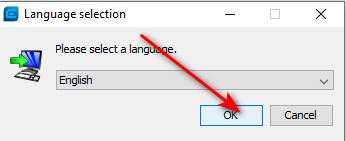
7. В приветственном окне жмем «Next >».
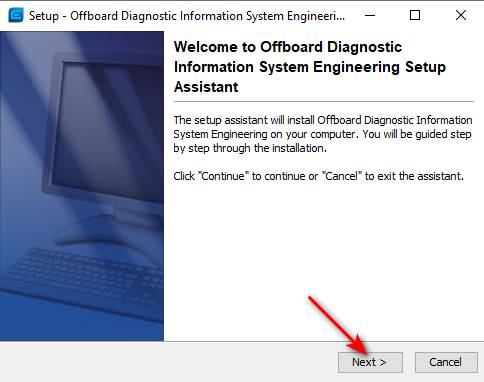
8. Следующий пункт идет выбор интерфейса. Так как мы устанавливаем программу для диагностического прибора VAS 5054 Pro выбираем интерфейс PassThru. Если у Вас автосканер VAS 6154, то вы выбираете соответствующий пункт. Сделав выбор жмем «Next >».

9. Переходим к окну выбора файла лицензии нажатием кнопки «Search…». Затем указываем путь выбирая папку «odis-e_12.1.0_pathc+lic+kg» и указываем файл «licence.dat». Жмем кнопку Open.


10. Переходим к следующему окну кнопкой Next >.
11. В следующем окне повторяем нажатие «Next >». Начнётся процесс установки.
12. Подтверждаем завершение установки нажатием кнопки «Finish».
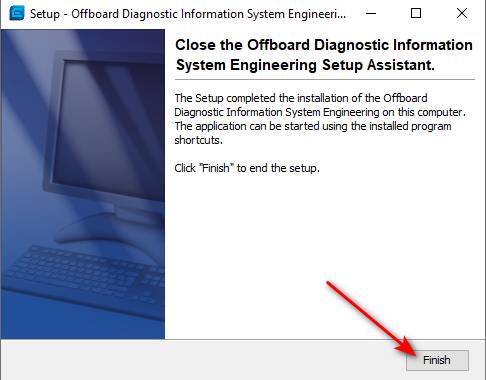
13. Открываем папку с лицензией по следующему пути — ODIS_S6.0.1+ODIS_E12.0.1 / odis-e_12.1.0 / odis-e_12.1.0 / odis-e_12.1.0_pathc+lic+kg. Находим файл offboarddiaglauncher. Копируем данный файл.
14. Переходим на локальный диск С в папку Program Files (x86) и далее в папку Offboard_Diagnostic_Information_System_Engineering и вставляем файл, который ранее скопировали (в пункте 13). Важно! Обязательно вставляем с заменой.
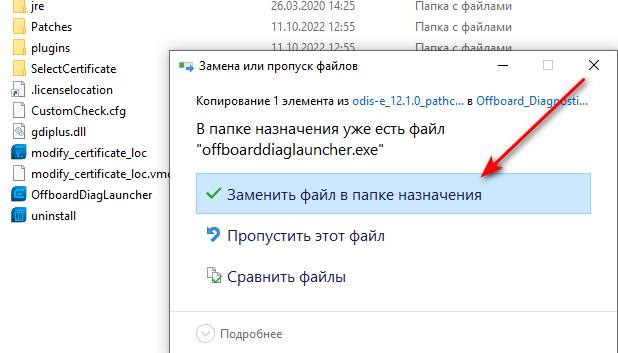
15. Правой кнопкой мыши нажимаем по вставленному ярлыку, вызываем меню и выбираем пункт «Отправить» и следующий пункт «Рабочий стол (создать ярлык)».
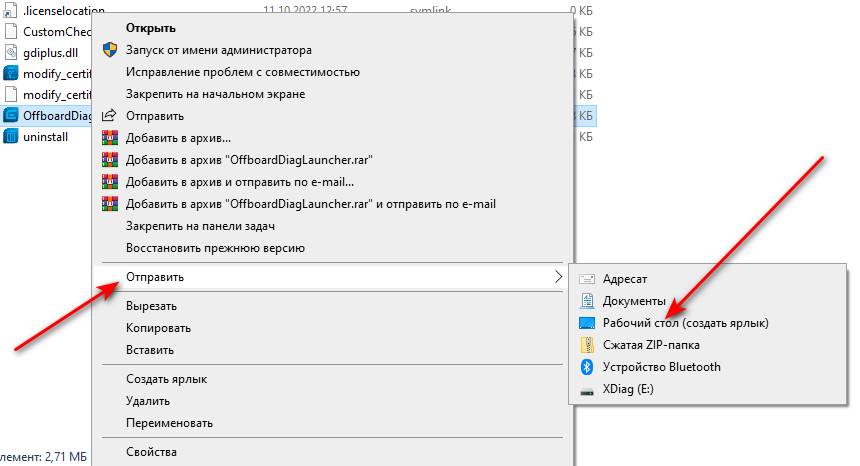
16. Возвращаемся в папку ODIS_S6.0.1+ODIS_E12.0.1 / odis-e_12.1.0 / odis-e_12.1.0 и находим файл «PostSetup_12.1.0», жмем правой кнопкой мыши и выбираем пункт «Подключить». Произведя данные действия мы смонтируем образ диска.

17. Возвращаемся на рабочий стол компьютера и запускаем от имени администратора ярлык Offboarddiaglauncher. Примечание. Вы его можете переименовать как Вам удобно. Например, ODIS Engineering.
18. После запуска откроется окно с активацией. Не закрываем его. Переходим к папке odis-e_12.1.0_pathc+lic+kg (путь — ODIS_S6.0.1+ODIS_E12.0.1 / odis-e_12.1.0 / odis-e_12.1.0 / odis-e_12.1.0_pathc+lic+kg). И находим ярлык keygen.
19. Запускаем его. В окне находим пункт Registration name и в водим в поле имя abc. Находим пункт Expiration Date ставим на нем птичку и указываем конечную дату. Возвращаемся к окну, которое мы запустили в пункте 17. И копируем из него код из верхнего поля.
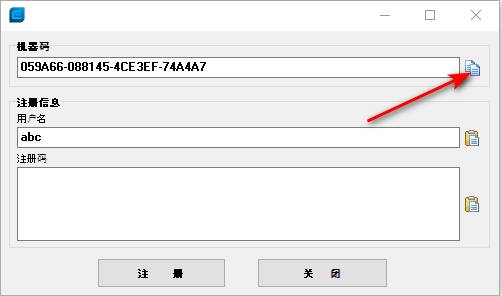
20. Скопированный код вставляем в окно, открытое в пункте 19, ставим птичку в строке «Hardware ID» и в этой же строке вставляем код ранее скопированный. Должно получиться как на фото ниже.
Нажимаем кнопку Generate.

Примечание. В окне с предупреждением нажимаем «OK».
21. Копируем полученный код.

22. Возвращаемся к окну с активацией (пункт 17). Во второе поле печатаем имя abc (на рисунке под номером 1). Далее в третье поле вставляем, скопированный в пункте 21, код (на рисунке под номером 2). Нажимаем на кнопку внизу с лева (на рисунке под номером 3).

23. Вас оповестят что регистрация прошла удачно. Подтверждаем «OK».

24. После запуска ODIS Engineering 12.1.1. появиться окно с ошибкой. Нажимаем OK. Окно и программа закроется.
25. Меняем дату на вашем компьютере не позднее декабря 2020 года.
26. После смены даты снова запускаем ярлык от имени администратора ODIS Engineering.
27. В окне нажимаем «Select local directory…»

28. Указываем путь к ранее смонтированному образу (пункт 16).
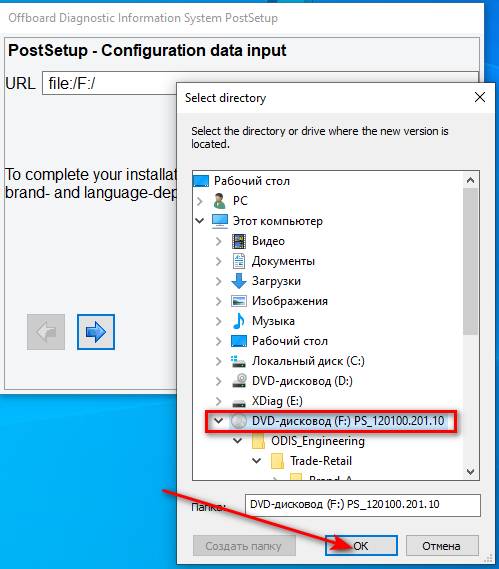
29. Нажимаем стрелку вправо

30. Далее выбираем языка немецкий, русский, английский (GB). Также по умолчанию выбран английский (US). Его также оставляем выбранным. Нажимаем кнопку вправо.
31. Далее повторяем нажатие стрелки вправо. Начался процесс установки пакетов с базами для ОДИС Инжиниринг.
Примечание. Процесс установки занимает некоторое время время.
32. После завершения Вас попросят перезагрузить компьютер. Выполняем перезагрузку.
33. Не спешите запускать программу. Открываем в начале скачанную папку с установочными файлами. Путь — odis-e_12.1.0_pathc+lic+kg (путь — ODIS_S6.0.1+ODIS_E12.0.1 / odis-e_12.1.0 и находим в ней файл «Odis-e_12.1.0 Projects». Копируем его в любое удобное для Вас место. В нашем случае копируем на локальный диск С. После разархивируем скопированный файл.
34. Запускаем ярлык с рабочего стола устанавливаемой нами программы ODIS для VAG. Вас оповестят что программа требует обновления. Соглашаемся с этим.
35. В правом верхнем углу переходим во вкладку Admin
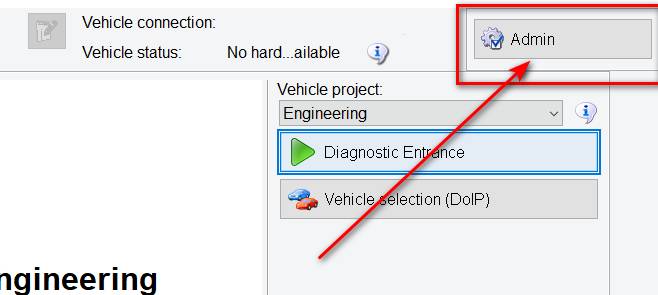
36. В строке Language выбираем русский язык и жмем справа внизу кнопку Save. Вам предложат перезапустить программу. Соглашаемся кнопкой Yes.
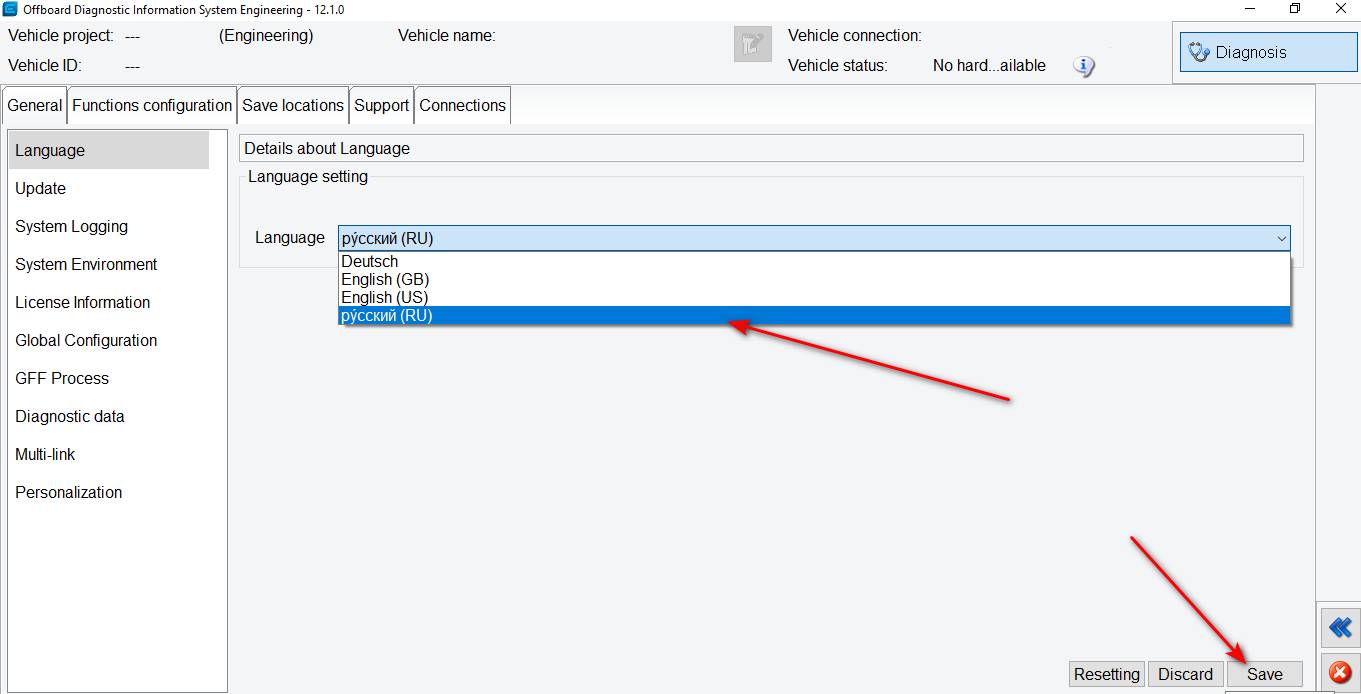
37. Слева находим вкладку «Диагностические данные» и переходим в нее. Находим пункты «Индексный файл 1 обновления ODX». Таких пунктов у нас 6. И в каждом пункте жмем кнопку «Обзор…» и указываем путь к базам. Примечание. Естественно, Вы не сможете все пункты выбрать за один раз. Каждый делаем по очереди.

38. После того как вы нажали «Обзор…» указываем путь к базам. Находим папку Odis-e_12.1.0 Projects на локальном диске С. Далее заходим в папку с нужной Вам маркой. И среди заархивированных папок ищем файл с названием ODXUpdate. Выбираем его и жмем Открыть.
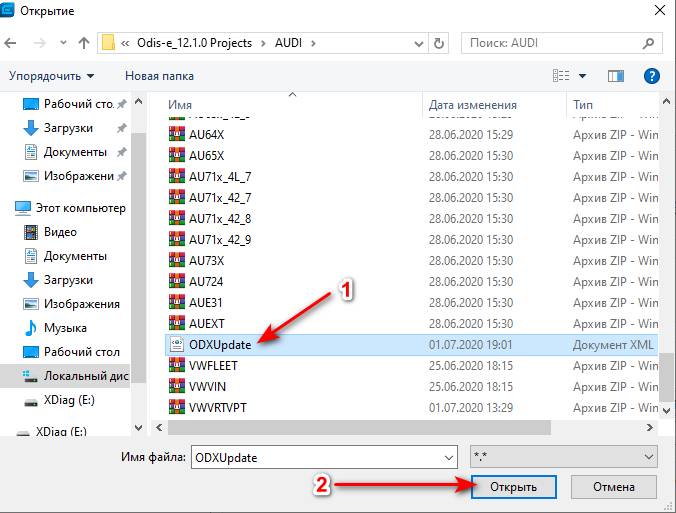
39. Повторяем данный процесс в каждой новой строке и выбираем нужные Вам марки.
40. Затем жмем Сохранить. Вас попросят подтвердить изменение данных. Жмем кнопку Да.

41. Далее справа находим вкладку «Конфигурация» и в ней нажимаем пункт «Обновление ODX». Примечание. Если вы не можете найти вкладку значит у Вас данное поле скрыто. Нажмите справа две стрелки указывающие налево.

42. В окне «Выбор пакета данных ODX» нажимаем кнопку «Запуск». И ждем завершения процесса.
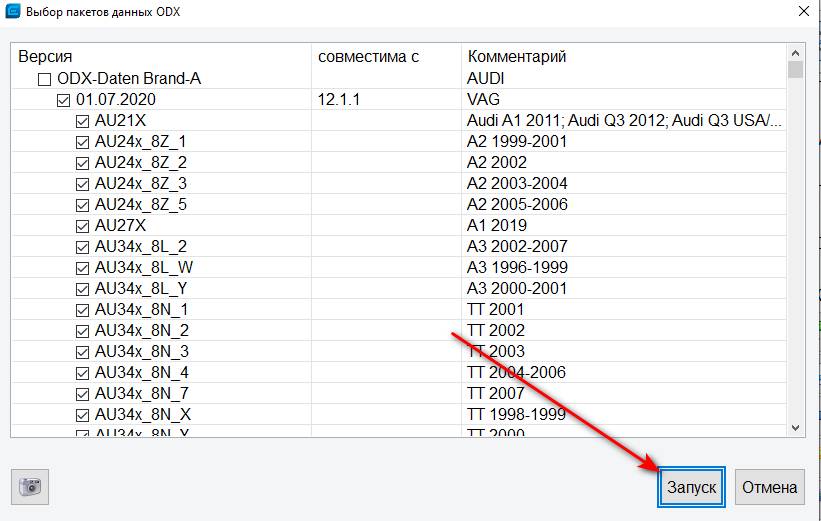
43. После завершения установки программа нас оповестит. Подтверждаем кнопкой OK. И перезапускаем программу. Примечание. Программное обеспечение Одис для ВАГ автомобилей перезапуститься самостоятельно.
ПРОГРАММА ODIS Engineering 12.1.0 УСТАНОВЛЕНА!
Теперь рассмотрим настройку и подключение для некоторых типов автосканеров. Вы переходите к разделу инструкции соответствующему Вашему прибору для VAG.
— Настройка подключения для VAS 6154 A от компании SVCI
— Настройка подключения для VAS 5054A и VAS5054 Pro
— Настройка подключения для VAS6154A
